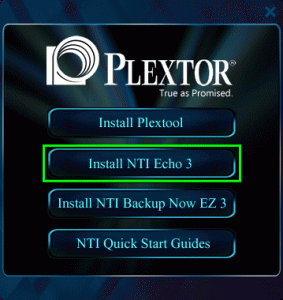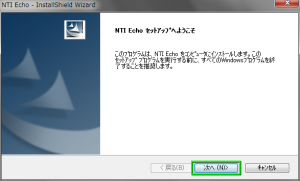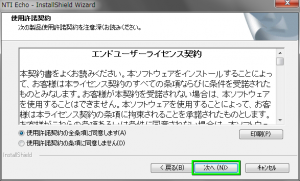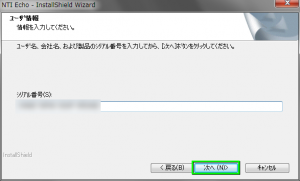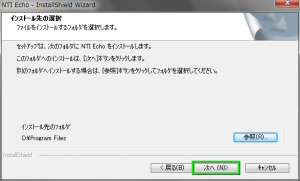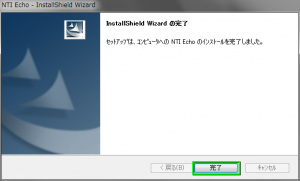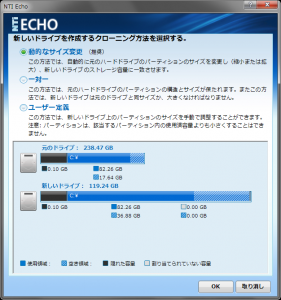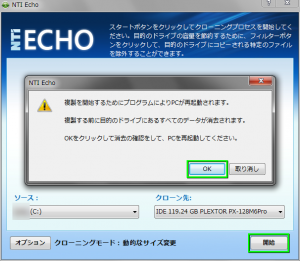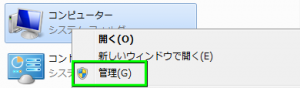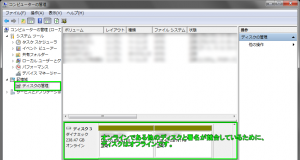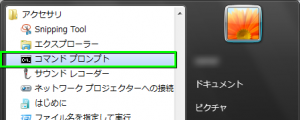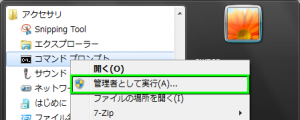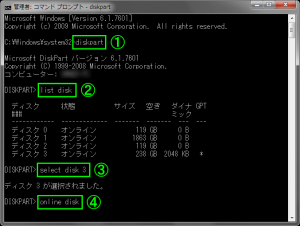先日紹介したPX-128M6Proに付属している、クローニングソフトのNTI Echo。
今回の記事ではNTI Echoのインストール手順と、使用方法について解説します。
インストール手順
PX-128M6Pro付属のユーティリティCDを、パソコンのドライブにセットします。
画像のボタンを選択すると、
このウィンドウが開きますので、任意の言語を選択します。
次へを選択します。
内容を確認して、次へを選択します。
CDケースの裏面に記載されていたシリアル番号を入力し、次へを選択します。
インストール先を確認して、次へを選択します。
完了を選択して、ウィンドウを閉じます。
使用方法
クローン元とクローン先を確認します。
画像ではクローン元のサイズがクローン先より大きいため、作業を開始できません。
ドライブ画像下にあるプルダウンメニューを選択すると、任意のドライブレターを選択できます。
クローニング方法を変更する場合は、オプションを選択します。
基本的に動的なサイズ変更を選択しておけば、問題ありません。
内容を再度確認して開始 → OKと選択すれば、PCが再起動してクローニングが始まります。
ディスクをオンライン化する方法
無事クローニングが完了し、新しいストレージからOSが起動できたとします。
すると古いストレージに存在するOSは必要ありませんから、領域を削除して再利用しましょう。
しかし通電しているにも関わらず、古いストレージがOSから認識できないことがあります。
コンピュータ ⇒ 右クリック ⇒ 管理 ⇒ ディスクの管理と進み、
オンラインである他のディスクと署名が競合しているために、ディスクはオフラインです。
という表示が確認できた場合、スタート ⇒ アクセサリ ⇒ コマンドプロンプトへ。
それから右クリックし、管理者権限で実行します。
コマンドプロンプトが起動したら、画像の番号通り順番に入力していきます。
① diskpart ⇒ ② list disk ⇒ ③ select disk X(Xは任意) ⇒ ④ online disk
すると④のコマンドを実行した時点で、目的のディスクが認識されるはずです。
最後にexitを実行して、コマンドプロンプトを閉じましょう。
その後は自由にパーティションを操作して、好みのドライブ環境を作成して下さい。

🛒人気の商品が日替わりで登場。毎日お得なタイムセール
📖500万冊の電子書籍が読み放題。Kindle Unlimited
🎵高音質な空間オーディオを体験しよう。Amazon Music Unlimited
🎧移動中が学習時間。Audible 30日間無料体験キャンペーン
📕毎日無料で読めるマンガアプリ「Amazon Fliptoon」